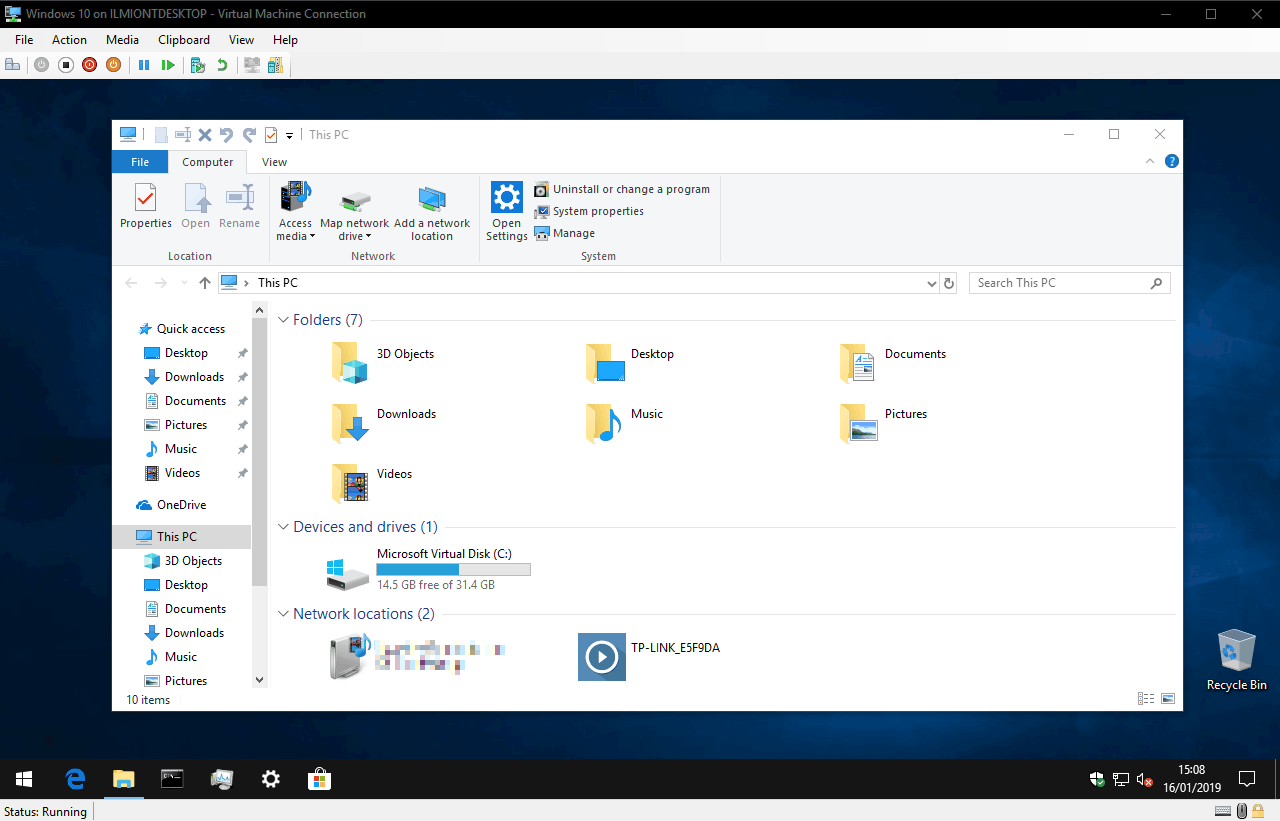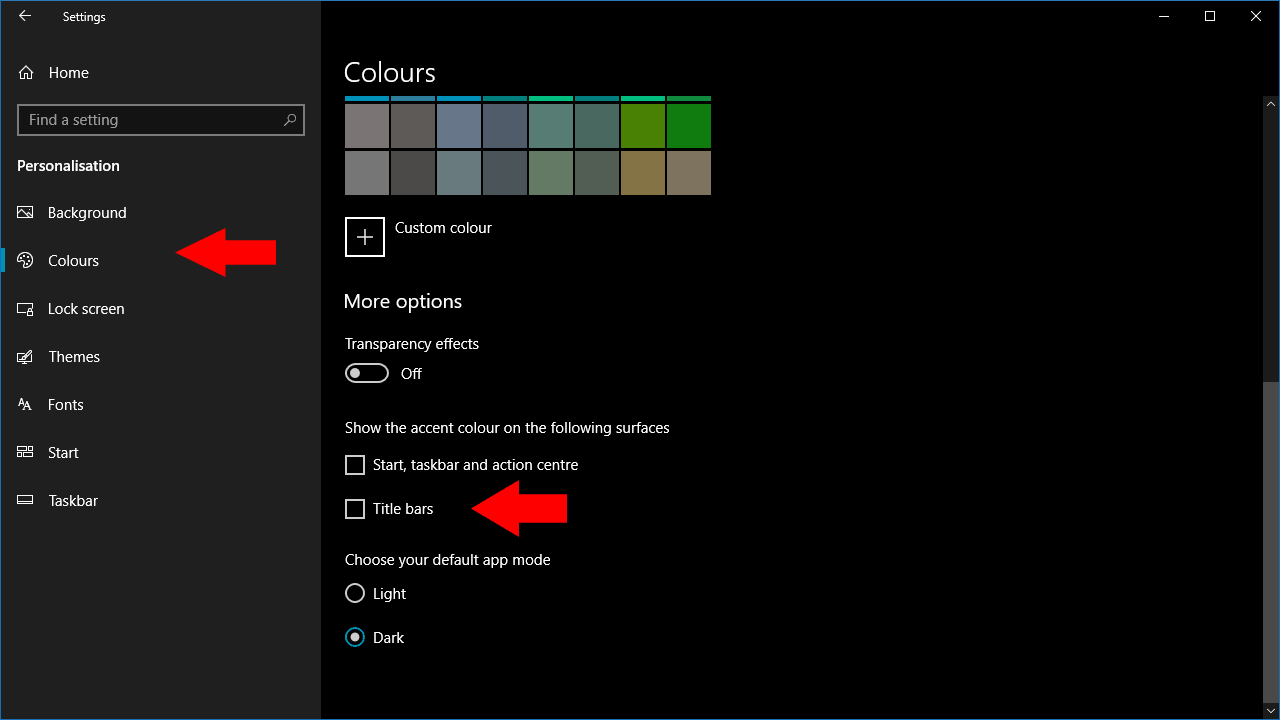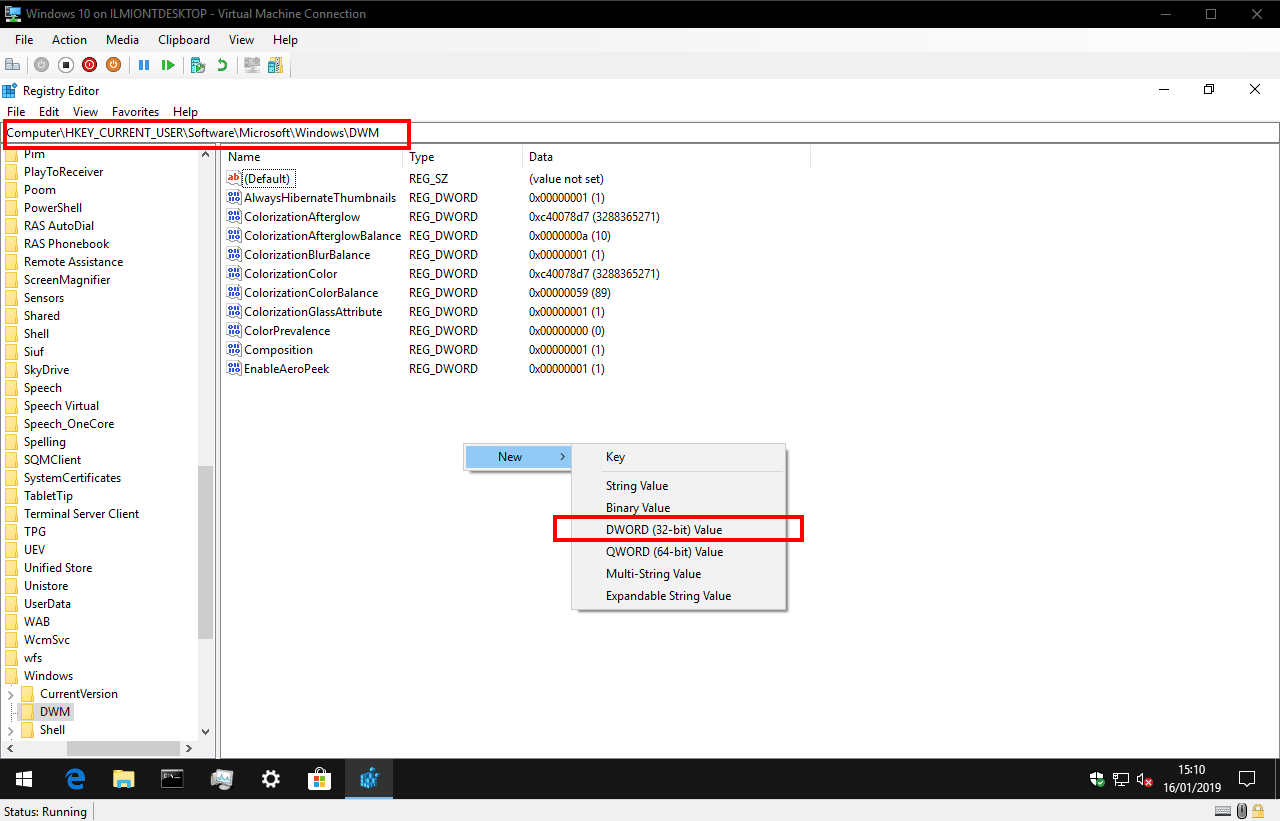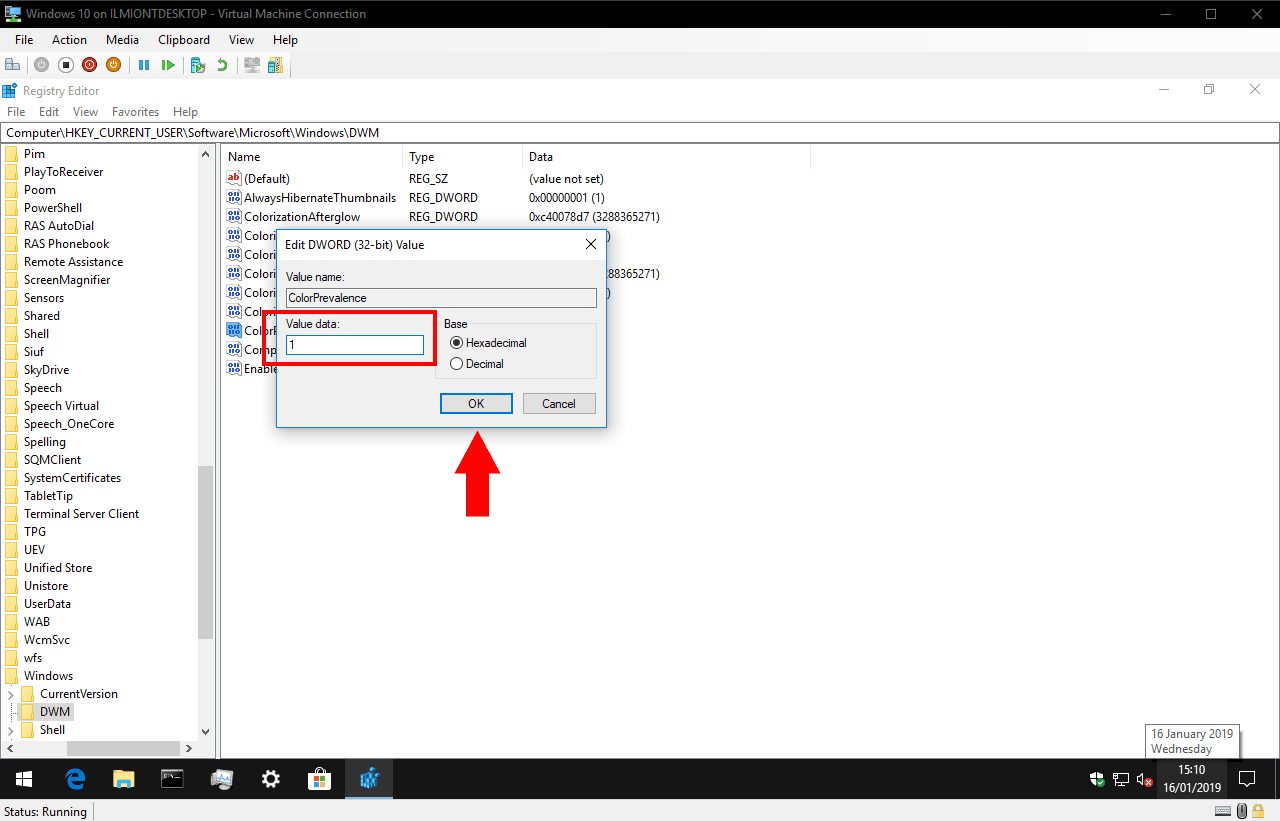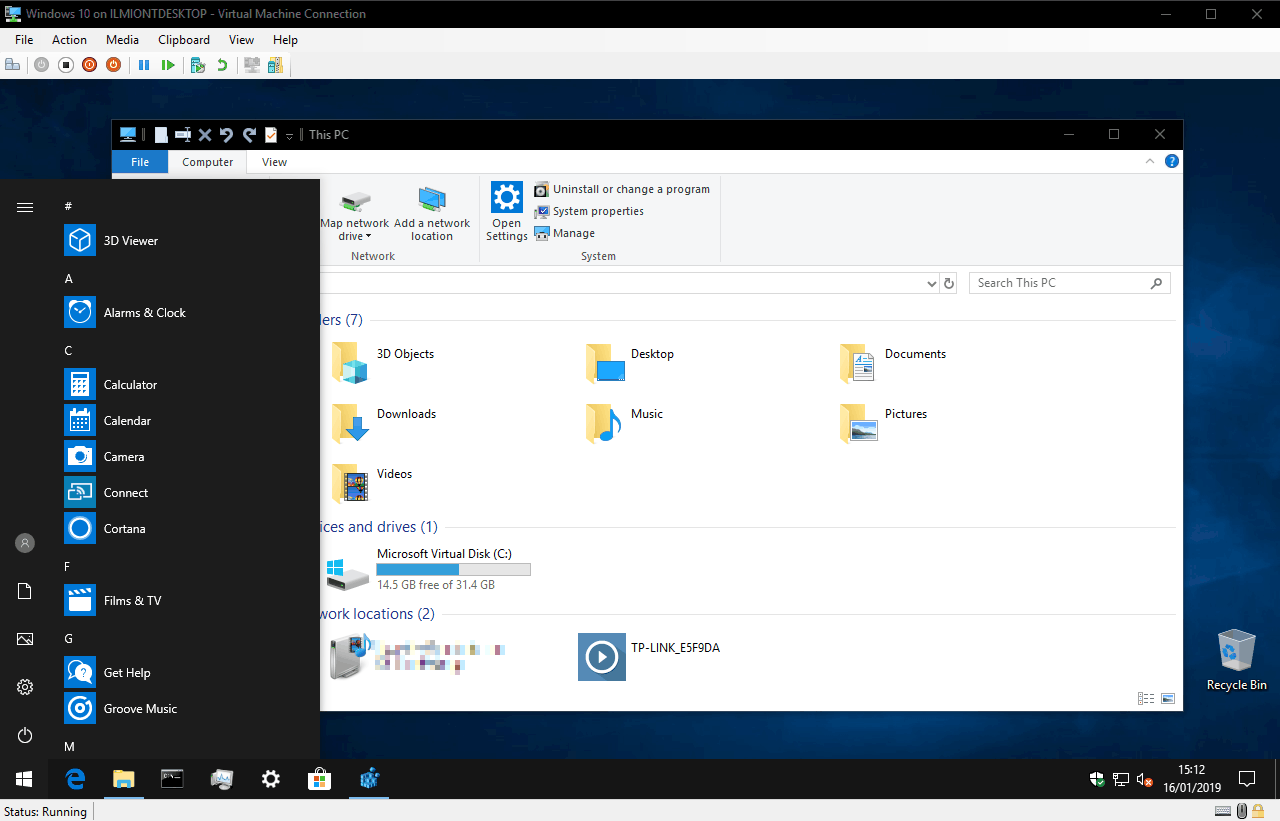Så här får du mörka tematitelrader i Windows 10, utan att ändra din accentfärg
Windows 10: s mörka tema har vidareutvecklats under de senaste Insider-byggnaderna och integrerat det djupare i gränssnittet. Fler skalkomponenter och appar stöder nu mörkt tema, inklusive konsolens rullningslister och titelraden. Det är dock redan möjligt att få mörka titelrader för varje fönster – förutsatt att du är bekväm med att använda ett registerhack.
Även med mörkt tema aktiverat använder Windows 10 som standard vita titelfält för stationära appar. Du kan ändra detta genom att använda en mörk accentfärg och välja att visa accentfärgen på titelraderna i Inställningar. Denna metod är dock begränsad – Windows hindrar dig från att använda extremt mörka nyanser, och i alla fall kanske du vill behålla din nuvarande accentfärg. Om du vill ha svarta rubrikfält med blå accentfärg har du tur.
För att uppnå denna effekt måste du först gå till appen “Inställningar”. Öppna kategorin “Anpassning” och klicka på sidan “Färger”. Se till att kryssrutan “Titelfält” är markerad under “Visa accentfärgen på följande ytor “. Du bör också se till att du har valt önskad accentfärg – om du ändrar den senare måste du upprepa den här proceduren för att återinföra dina svarta rubrikfält.
Sök sedan efter “regedit” i Start-menyn och tryck på enter för att starta den. Vid den här tiden är det dags för vår rutinpåminnelse – registerredigeringar kan få oförutsedda konsekvenser för ditt system och stöds inte av Microsoft. Detta trick kan bryta eller sluta fungera i framtiden och du använder det på egen risk.
Navigera till följande tangent:
HKEY_CURRENT_USERSOFTWAREMicrosoftWindowsDWMOm du nyligen har skapat Windows 10 kan du kopiera och klistra in nyckeln direkt i registerredigerarens adressfält. Annars måste du borra ner genom registernoderna själv med hjälp av trädvyn i registerredigerarens vänstra fönster.
Innan vi redigerar ett varningsord: det är möjligt att några av de nycklar som nämns i nästa avsnitt ännu inte finns på ditt system. Om du inte kan se en nämnd nyckel skapar du den genom att högerklicka på fönstret Registerredigerare och välja “Ny” och sedan “DWORD (32-bitars värde)”. Namnge nyckeln enligt instruktionerna nedan.
I den högra rutan, som visar värdena i registernoden, dubbelklickar du på “ColorPrevalence” -tangenten för att redigera dess värde. Ställ in den på “1” (utan citat) och klicka på OK.
Därefter dubbelklickar du på “AccentColor” -tangenten och ändrar dess värde till “0d0d0d” – detta är den hexadecimala färgkoden som ska användas för titelraderna. Tyvärr verkar extremt mörka värden avvisas av Windows, så en enkel “000000” för en helt svart fungerar inte. Du kan prova olika färgkoder för att finjustera dina resultat.
Slutligen redigerar du “AccentColorInactive” -tangenten och ställer in värdet på den valda färgkoden. Detta definierar titelfältets färg på appar som är inaktiva och i bakgrunden på skrivbordet. Du är fri att använda en annan nyans här om du föredrar att göra inaktiva appar mer visuellt skilda från förgrundsappen.
Det är allt som finns! Ändringarna ska gälla omedelbart när du väljer eller öppnar fönster på skrivbordet. Nu har du svarta rubrikfält medan du behåller din vanliga accentfärg som används i Start-menyn, Action Center och andra områden i gränssnittet.
Du kan finjustera titelraden till din smak med registernycklarna AccentColor och AccentColorInactive. Kom bara ihåg att om du ändrar systemaccentfärgen i inställningarna kan du behöva gå igenom dessa steg igen för att återställa dina svarta titelrader.
Tillskrivning: Reddit-användare BatDogOnBatMobile var den första som publicerade dessa steg.